Les widgets sont utiles pour suivre les derniers cours boursiers, le temps qu'il fait là où vous vivez, et bien plus encore. Et si vous souhaitez modifier ceux que vous voyez sur votre Mac, le processus est assez simple.
Lecture connexe :
- Les meilleurs widgets d'écran de verrouillage pour iOS 16
- Comment ajouter des widgets à l'écran de verrouillage de l'iPhone dans iOS 16
- Une explication des widgets macOS par défaut
- Les meilleures applications pour la personnalisation de Mac
- Comment transformer des sites Web en applications de bureau dans macOS
Le processus est simple si vous souhaitez modifier les widgets sur votre Mac. Ce guide vous montrera comment faire précisément cela.
Quel est le nombre idéal de widgets Mac ?
Cela dépend en grande partie de vos préférences personnelles, mais vous devriez essayer d'utiliser les widgets avec parcimonie sur votre Mac. S'en tenir à une limite de cinq est un bon point de départ; vous pouvez décider vous-même comment vous souhaitez les répartir.
Vous devez également vous assurer que vos widgets couvrent les applications les plus importantes auxquelles vous accédez quotidiennement, telles que la météo et les rappels.
Comment modifier les widgets Mac
L'édition de widgets sur votre Mac nécessite un minimum d'effort, et les étapes ci-dessous vous aideront à le faire précisément.
1. Cliquez sur l'heure et la date dans le coin supérieur droit pour accéder à vos widgets.
2. Lorsque les widgets apparaissent, sélectionnez Modifier les widgets au fond.
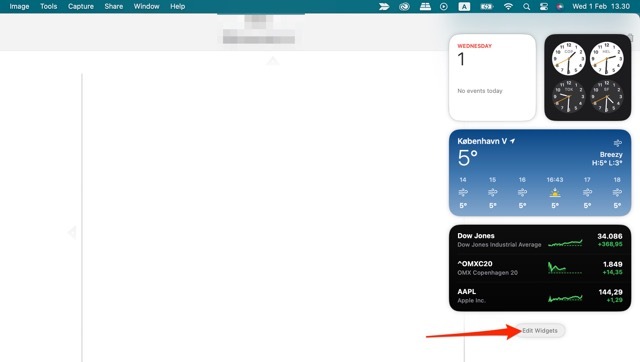
3. La fenêtre suivante affichera tous les widgets que vous pouvez ajouter à votre écran. Pour en ajouter un, cliquez sur le + icône.
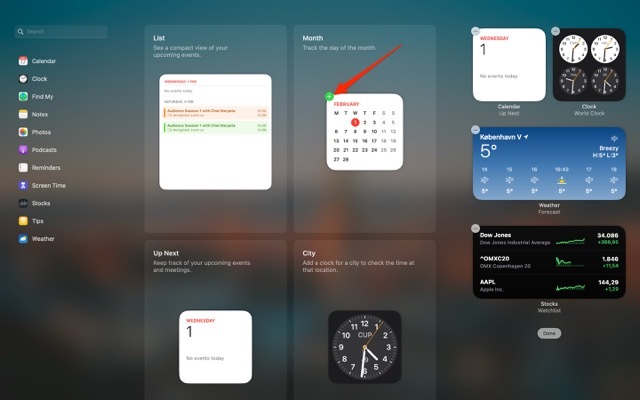
4. Frapper Fait une fois que vous avez terminé.
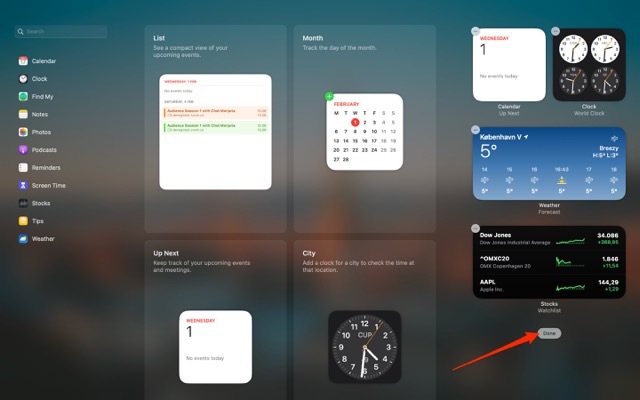
Si vous ne trouvez pas ce que vous cherchez, essayez d'utiliser la barre de recherche dans le coin supérieur gauche.
Personnalisez vos widgets Mac
Comme vous pouvez le voir à partir des étapes que nous avons énumérées ci-dessus, la modification de vos widgets Mac nécessite peu d'efforts. Vous pouvez ajouter plusieurs types de widgets, tels que la dernière météo et une horloge pour votre position actuelle.
Vous pouvez également ajouter des widgets de différentes tailles, ce qui vous permet de personnaliser facilement cette fenêtre et de l'adapter à vos besoins.

Danny est un écrivain indépendant qui utilise les produits Apple depuis plus d'une décennie. Il a écrit pour certaines des plus grandes publications technologiques sur le Web et a précédemment travaillé comme rédacteur interne avant de tracer sa propre route. Danny a grandi au Royaume-Uni, mais écrit maintenant sur la technologie depuis sa base scandinave.